如何在 OPPO/realme 手机上启用开发者选项和 USB 调试
USB 调试是 Android 智能手机上的一项实用功能,支持与计算机进行高级交互。如果您在尝试连接手机时不确定如何在 OPPO 或 realme 设备上激活 USB 调试,请继续阅读以发现完整的解决方案。
第 1 部分。如何在 OPPO/realme 设备上启用 USB 调试
第 2 部分。联系我们以获得进一步的帮助
注意:如果您不是 OPPO 或 realme 用户,您可以查看在 Android 设备上开启 USB 调试的一般指南或下面其他 Android 品牌的详细指南:
第 1 部分。如何在 OPPO/realme 设备上启用 USB 调试
要在 OPPO 和 realme 设备上开启 USB 调试,请按照以下具体步骤作。
对于较新的 OPPO/realme 设备 (Android 10+)
*(ColorOS 7-13,2020 年或之后发布的设备,即 OPPO Reno 4+ 系列、Find X3+ 系列、A94+ 型号)*
步骤 1.打开 个人设置 应用程序,然后选择 关于手机.
步骤 2。点击 版本 (或内部版本号) 7 次,直到出现验证提示。
步骤 3。按 返回 按钮,转到 其他设置 并打开 开发商 选项。

步骤 4。出现提示时 ,输入您的锁屏密码/图案 。
步骤 5。Toggle Developer Options (开发人员选项 ) 开关 ON(新的安全步骤)。
步骤 6。启用 USB 调试,然后单击 OK 确认安全警告。

对于较旧的 OPPO/realme 设备(Android 8.0 Oreo - Android 9.0 Pie)
*(ColorOS 5-6,2020 年之前发布的设备,即 OPPO F11/R17/A5/A9 及更早型号)*
步骤 1.打开您的 OPPO 手机,然后转到“设置”>“其他设置”。
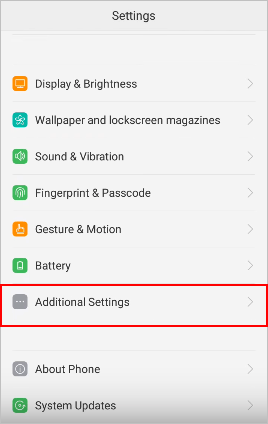
(1) 如果能找到“开发者选项”,请跳到下一步。
(2) 如果您看不到“开发者选项”,请返回“设置”并点击“关于手机”。接下来,找出并快速连续点击“版本”或“内部版本号”7 次,然后您会看到“您现在是开发人员!

步骤 2。返回“设置”,然后点击“其他设置”>“开发人员选项”。
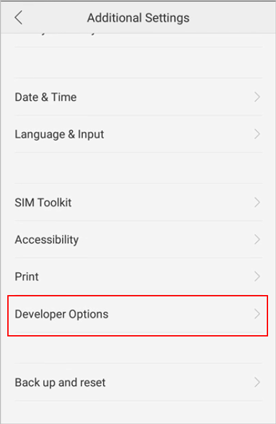
步骤 3。输入手机屏幕上图像中的验证码,然后按“继续”。然后打开“开发人员选项”和“USB 调试”。现在,一条消息提示“允许 USB 调试?”,请按“确定”。
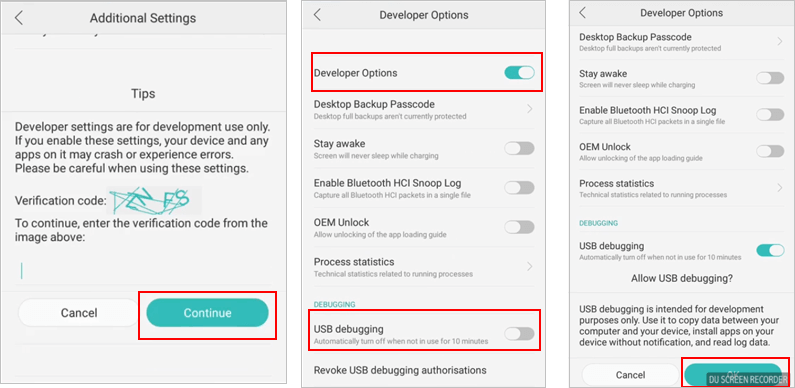
第 2 部分。联系我们以获得进一步的帮助
如果您需要更多帮助,请记得通过电子邮件与我们联系 support@coolmuster.com 替换为您的信息:
(1) 您的 Android 设备的品牌、型号和作系统版本是什么?
(2) 详细描述您的问题。
(3) 向我们发送一些屏幕截图以显示问题。

有关 Coolmuster 产品在使用、安装和连接方面的更多问题,请前往 产品常见问题解答 页面并打开相关产品的常见问题解答,找到您需要的解决方案。
相关文章:
无法通过 USB 将 Android 设备连接到计算机?这是怎么做的
